¿Qué hacer cuando se moja mi celular Samsung?
Puede ser bastante frustrante cuando su teléfono se cae al agua. Descubre qué hacer después de que el teléfono Samsung se haya caído al agua para que puedas proteger el dispositivo de daños graves.
Aug 01, 2025 • Archivado en: Soluciones de Recuperación de Datos • Soluciones probadas
Te has olvidado de sacar el teléfono del bolsillo y te has tirado a la piscina. Estabas sentado en un restaurante y el camarero tiró accidentalmente el vaso de agua sobre tu teléfono. Has metido los pantalones en la lavadora sin comprobar los bolsillos y ahora tu teléfono está completamente empapado.
Pues bien, éstas son sólo algunas de las miles de formas en que un smartphone puede sufrir daños por el agua y dejar de responder. Por supuesto, si tienes un iPhone de mil dólares a prueba de agua, no tendrás nada de qué preocuparte, incluso si el dispositivo se queda dentro de la piscina durante 10-15 minutos. Pero, si tienes un dispositivo Samsung Galaxy normal y corriente que no es a prueba de agua, las cosas pueden empezar a ser un poco frustrantes.
Sin embargo, en lugar de dejarse llevar por el pánico, debería seguir unos cuantos pasos inmediatos para maximizar las probabilidades de recuperación. En esta guía, vamos a compartir algunas medidas de precaución que debes realizar después de que el teléfono Samsung se haya caído al agua para proteger el dispositivo contra daños severos por agua
- Qué Hacer Después De Dejar Caer El Teléfono Samsung En El Agua
- Recuperación de Datos de Tu Teléfono Samsung Dañado por el Agua
Parte 1. Qué Hace que los Eventos se Borren en un iPhone
1. Apague el Dispositivo
En cuanto saques el dispositivo del agua, asegúrate de apagarlo inmediatamente. Así te asegurarás de que las gotas de agua no provoquen un cortocircuito en el CI (Circuito Integrado) del teléfono. Si tienes uno de los modelos más antiguos de Samsung Galaxy, también puedes quitar la tapa trasera y sacar la batería. De esta manera será mucho más fácil secar los componentes y asegurar que tu dispositivo no sufra un cortocircuito. En cualquier caso, no enciendas tu dispositivo hasta que esté completamente seco.
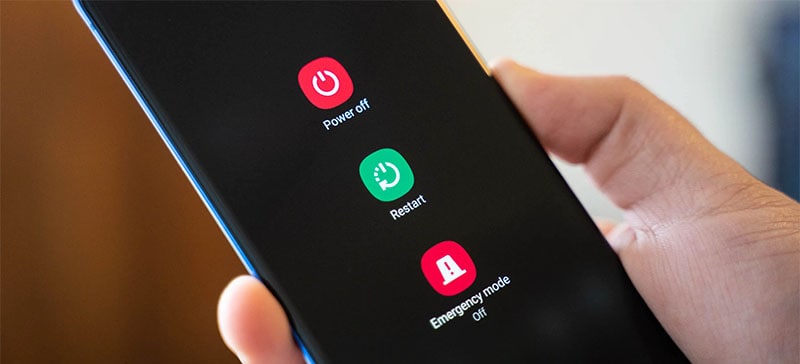
2. Limpie el Dispositivo
Una vez que haya apagado el dispositivo y retirado la batería, el siguiente paso será limpiarlo con un trapo seco. Asegúrate de limpiar bien el dispositivo para eliminar cualquier gota de agua visible. En caso de que su teléfono Samsung se haya caído en agua que no estaba limpia (como un inodoro o una piscina sucia), también tendrá que desinfectarlo adecuadamente. Hay muchas toallitas desinfectantes que te ayudarán a limpiar un teléfono mojado.

3. Seque el Teléfono Usando Arroz
Si su teléfono ha estado expuesto al agua durante mucho tiempo, limpiarlo con un paño no lo secará completamente. En este caso, puedes utilizar el truco tradicional de meter el dispositivo en una caja de arroz sin cocer y colocarlo en un lugar cálido (sobre todo frente a la luz solar directa).
La teoría dice que el arroz sin cocer absorberá la humedad del teléfono y regulará el proceso general de evaporación. Si su teléfono tiene una batería extraíble, asegúrese de colocar la batería y el teléfono por separado para acelerar todo el proceso.
4. Visite un Centro de Servicios
Si aún así no tienes suerte para conseguir que tu dispositivo funcione, el último paso sería visitar un centro de servicio y conseguir que el dispositivo sea reparado por profesionales. Para ser honesto, si su teléfono inteligente todavía está en garantía, podría conseguirlo reparado sin pagar una cantidad considerable. Además, la visita a un centro de servicio también le ayudará a identificar el alcance de los daños causados por el agua en el teléfono Samsung y a decidir si es el momento de comprar un nuevo teléfono o no.
Parte 2. Recuperación de Datos de Tu Teléfono Samsung Dañado por el Agua
Ahora bien, si te das cuenta de que tu teléfono está más allá de la reparación o necesita ser dejado en el centro de servicio, sería mejor recuperar tus archivos y evitar la posible pérdida de datos en el futuro. Para hacer esto, necesitarás un programa profesional de recuperación de datos como Dr.Fone - Recuperación de Datos para Android. ¿Por qué? Porque no puedes transferir datos de un teléfono dañado por el agua utilizando el método tradicional de transferencia por USB, especialmente si está completamente muerto.
Con Dr.Fone - Recuperación de Datos para Android, no obstante, el proceso de recuperación de datos será mucho más fácil. La herramienta está diseñada para recuperar archivos de dispositivos Android en diferentes situaciones. Incluso si su teléfono Samsung está muerto o dañado físicamente, Dr.Fone - Recuperación de para Android le ayudará a recuperar sus valiosos archivos sin ninguna molestia.
La herramienta soporta diferentes formatos de archivo y también es compatible con más de 6000 dispositivos Android. Esto significa que serás capaz de recuperar tus datos, independientemente del dispositivo Samsung que estés utilizando.
Descargar Ahora Descargar Ahora
Estas son algunas de las características clave de Dr.Fone - Recuperación de Datos para Android que lo convierten en la mejor herramienta para recuperar archivos de un teléfono dañado por el agua.
- Recupera diferentes tipos de archivos como imágenes, vídeos, documentos, mensajes, registros de llamadas, etc.
- Compatible con más de 6000 dispositivos Android
- Recupera archivos de dispositivos Android rotos y que no responden
- Tasa de Éxito Excepcional
Siga estos pasos para recuperar los archivos de un teléfono Samsung dañado por el agua utilizando Dr.Fone - Recuperación de Datos para Android.
Paso 1 - Instale y ejecute Dr.Fone en su PC. Haga clic en "Recuperación de Datos" en su pantalla de inicio para empezar.

Paso 2 - Conecta tu smartphone al PC y haz clic en "Recuperar Datos para Android".

Paso 3 - Ahora, seleccione los archivos que desea recuperar y haga clic en "Siguiente". Asegúrese de seleccionar "Recuperar desde el Teléfono Dañado" en la barra de menú de la izquierda.

Paso 4 - En la siguiente pantalla, seleccione el tipo de fallo y haga clic en "Siguiente". Puede seleccionar entre "Pantalla Táctil No Responde" y "Pantalla Negra/Dañada".

Paso 5 - Utilice el menú desplegable para seleccionar el nombre y el modelo del dispositivo. De nuevo, haz clic en "Siguiente" para continuar.

Step 6 - Ahora, sigue las instrucciones en pantalla para poner tu dispositivo en modo de descarga.

Paso 7 - Una vez que el dispositivo esté en modo de descarga, Dr.Fone empezará a escanear su almacenamiento para recuperar todos los archivos.

Paso 8 - Una vez finalizado el proceso de escaneo, navega por los archivos y selecciona los que quieras recuperar. Luego toca "Recuperar en la Computadora" para guardarlos en tu PC.

Así, puedes recuperar tus archivos de un teléfono dañado por el agua antes de tirarlo a la basura o llevarlo al servicio técnico.
Después de que su teléfono Samsung se haya caído al agua, va a ser importante que seas rápido con tus acciones para evitar daños graves. Antes que nada, asegúrate de apagar el dispositivo y evitar volver a encenderlo a menos que esté completamente seco. Esto protegerá el CI de sufrir un cortocircuito y tendrás más posibilidades de solucionar el problema.














Paula Hernández
staff Editor